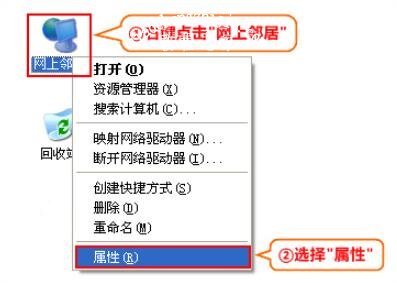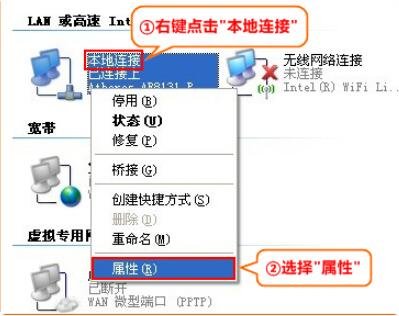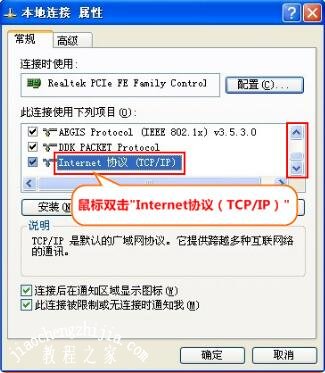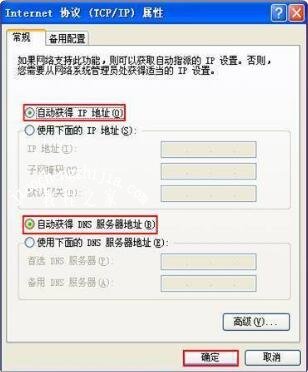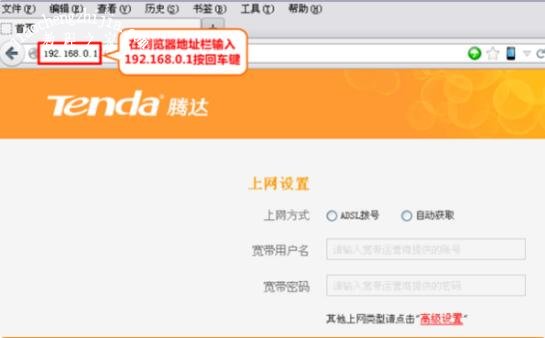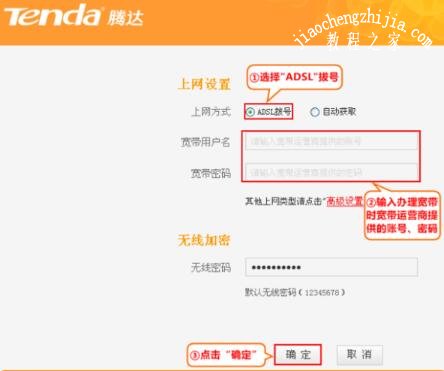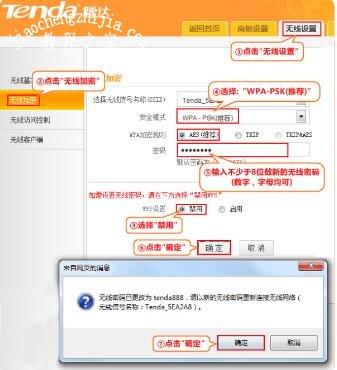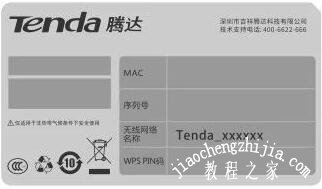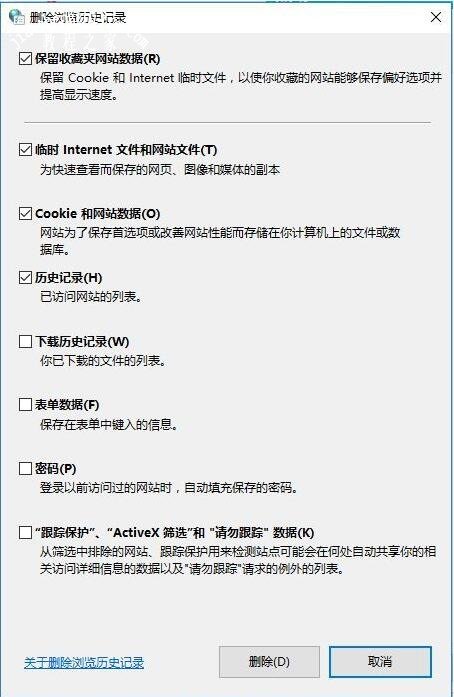腾达是路由器中比较热门的品牌之一,现在已经进入网络时代,家家户户或多或少都有安装有路由器,当然也不乏刚安装路由器的用户,很多用户在开始使用路由器的时候都不知道如何设置,下面小编为大家带来腾达路由器上网设置图文详细教程,教你正确的腾达路由器设置方法,快速开启网络模式。
腾达路由器怎么设置
1、将电话线(比bai较细的那根线)接猫的line口(比较小的那个口),猫分出来一根网线接路由器的WAN口 (蓝色),再找一根短网线,一头接电脑,一头接路由器1/2/3/4任意接口(黄色)。
2、将电脑上的本地连接IP地址设置为“自动获得IP地址” 右键点击桌面上的“网上邻居”,选择“属性”。
3、右键点击“本地连接”,选择“属性”。
4、双击“Internet 协议(TCP/IP)。
5、选择“自动获得IP地址”“自动获得DNS服务器地址”,点击“确定”再点击“确定”即可。
6、登陆路由器管理界面,在浏览器说明: IE中输入:192.168.0.1 按回车键。
7、选择正确的上网方式进行设置(常见上网方式有PPPOE、动态IP、静态IP三种,此处以“ADSL拔号”为例进行设置,设置页面中选择“ADSL拨号”, 在“宽带用户名”、“宽带密码”中输入宽带运营商(例如:电信、联通等)提供的宽带用户名和密码 ,点击“确定”即可。
8、修改无线密码和无线信号名称,点击“无线设置”-“无线安全”,设置无线密码。
9、在设置界面中点击“无线设置”—“无线基本设置”修改无线信号名称。
10、点击“高级设置”-“运行状态”,如果WAN口状态显示“已连接”,就可以浏览网页,上网冲浪了。通过路由器正常上网后,不需要再点击“宽带连接”,开机就可以直接上网;如果还有其他电脑需要上网, 直接将电脑接到路由器1234任意空闲接口,参照第二步将本地连接改成自动获取IP即可,不需要再去配置路由器。
腾达路由器登录界面进不去怎么办
情况一:
首次设置新买的路由器,在浏览器地址栏输入192.168.0.1后,无法打开路由管理界面。
问题分析:
我们发现大部分小白用户在进入路由管理界面时,因为没有连接路由器的WiFi直接就在浏览器输入192.168.0.1,所以无法进入设置界面。
解决方法:
遇到这种情况,请确认好手机/电脑已经成功连接路由器的WiFi,并在设置过程中保持不中断连接即可。WiFi名称/密码在路由器底部的贴纸上可以查询。
温馨提示:
在连接路由器WiFi时,有些手机会弹出提示框表示该WiFi没有网络,询问是否继续连接该WiFi,请务必选择“继续访问”。
问题二:
路由器设置成功后,无法进入路由器设置界面,出现空白页或显示无法连接网络。
问题分析:
1.在设置路由器上网的步骤中,有一步是需要用户重新设置WiFi名称和密码的。很多人将路由配置完后,就忘了连接自己设置的新WiFi,所以才会出现这个问题。
2.如果你是用有线的的方式连接路由器的,有可能是网线没插好导致的。
解决方法:
1.用手机或笔记本电脑搜索修改后的WiFi名称,并输入新的WiFi密码连接即可。
2.检查电脑与路由器LAN口之间的网线有没又插稳,并清除一下浏览器缓存即可解决。清除浏览器缓存方法:点工具菜单——Internet选项——点浏览历史记录下的删除——点删除按钮。
问题三:
电脑右下角网络连接处出现黄色三角形感叹号,无法进入设置界面
问题分析:
电脑网络连接出现黄色三角形感叹号,有可能是网络故障、IP错误、局域网IP冲突引起的。可以先尝试禁用再启用本地连接,或将电脑设置为静态IP的方式来进入路由器管理界面。如果是网络故障引起的,进入路由器界面后请先修复网络。
解决方法:
1.禁用/启用本地连接:
打开“网络和共享中心”—“更改设配器设置”—右键点击“WLAN”或“以太网”(本地连接)—选择“禁用”,然后再启用。
2.设置静态IP的步骤:
1.打开“网络和共享中心”—“更改设配器设置”—右键点击“WLAN”或“以太网”(本地连接)—选择“属性”—双击“Internet 协议(TCP/IPv4)”—选择“使用下面的IP地址”—手动输入IP地址等参数;
温馨提示:
路由器管理IP是192.168.0.1,那么可以将IP地址设置为192.168.0.XX,XX可以是2~254中的任意一个数。
问题四:
路由器变“砖头”:
1.升级过程中遭遇突发原因导致升级中断,然后无法再进入设置界面;
2.路由器故障,例如只有电源灯亮,其他灯都不亮,无法进入设置界面。
解决方法:
需要专业人员进行检测维修,请联系腾达售后进行处理,客服热线:400-6622-666。
最后,为懒(bu)得(hui)进入路由器界面进行设置的小伙伴安利一个实用小功能——宽带账号、密码迁移功能。使用该功能,用户无需进入路由器设置界面,用一根网线即可完成路由器上网设置。目前支持该功能的腾达路由器型号为AC6、AC7、AC10、F9。
关于腾达路由器上网设置的图文详细教程就分享到这了,希望可以给大家带来有效的帮助,如果你还想了解更多关于腾达路由器的香瓜问题,可以进入教程之家网查询。